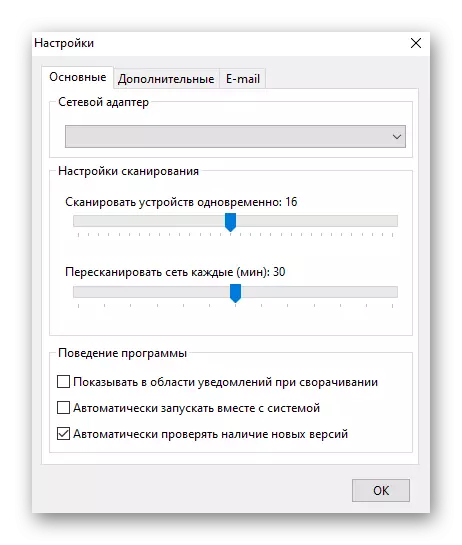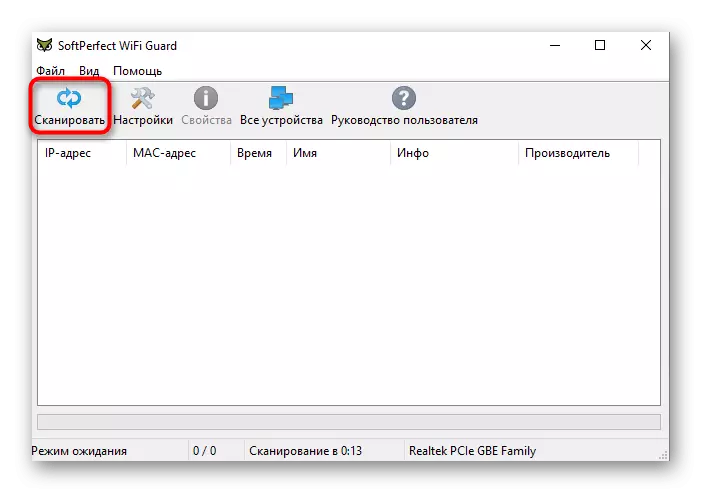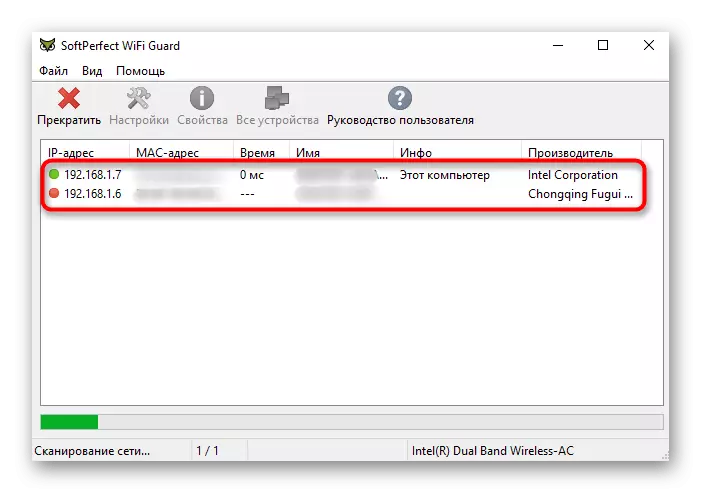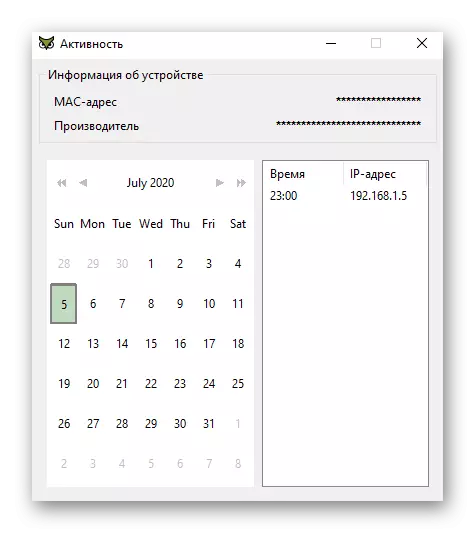खालील मार्गांनी विश्लेषण सुरू करण्यापूर्वी, लक्षात ठेवा आपण केवळ घरावर असलेल्या ग्राहकांची यादी किंवा वायरलेस नेटवर्कशी कनेक्ट करता तेव्हा, उदाहरणार्थ, भेट देणे. सार्वजनिक ठिकाणी किंवा कार्यालयांमध्ये जेथे प्रवेश नियंत्रण पॅरामीटर्स कॉन्फिगर केले जातात, ते कार्य करणार नाही.
पद्धत 1: राउटर वेब इंटरफेस
वापरलेल्या राउटरच्या वेब इंटरफेस वापरल्याशिवाय अतिरिक्त निधी वापरल्याशिवाय वायरलेस राउटर नेटवर्कशी कोण कनेक्ट केलेले आहे हे शोधण्यासाठी. हे करण्यासाठी, अधिकृतता प्रथम केली जाते, जे राउटरच्या सर्व मॉडेलसाठी अंमलबजावणीचे व्यावहारिकदृष्ट्या समान तत्त्व आहे. आपण खालील दुव्यावर वेगळ्या सामग्रीमध्ये त्याबद्दल वाचू शकता.अधिक वाचा: राउटरच्या वेब इंटरफेसवर लॉग इन करा
इंटरनेट सेंटरमध्ये यशस्वीरित्या लॉग इन केल्यानंतर, ते केवळ योग्य मेन्यूकडे जाणे आहे, जे प्रत्येक कंपनीचे कंपनी भिन्न दिसते. आम्ही राउटरच्या तीन लोकप्रिय मॉडेलच्या उदाहरणावर कार्य पूर्ण करण्याचा सिद्धांत हाताळण्याचा प्रस्ताव देतो.
पर्याय 1: टीपी-लिंक
टीपी-लिंक राउटर सर्वात लोकप्रिय आहे कारण सेवा प्रदान करताना त्यांना सहसा प्रदाता वितरीत केले जातात, म्हणूनच आम्ही या वेब इंटरफेससह परस्परसंवाद पर्याय मानतो, सर्व प्रथम, त्याचे वर्तमान आवृत्ती लक्षात घेऊन.
- अधिकृततेनंतर, "वायरलेस" विभागात जा.
- तेथे आपल्याला "वायरलेस आकडेवारी" वर्गात स्वारस्य आहे.
- दिसत असलेल्या सारणीमध्ये, आपण ग्राहकांच्या वर्तमान सूचीसह स्वत: ला परिचित करू शकता आणि "नाकारा" बटणावर क्लिक करून त्यापैकी कोणीही बंद करू शकता.
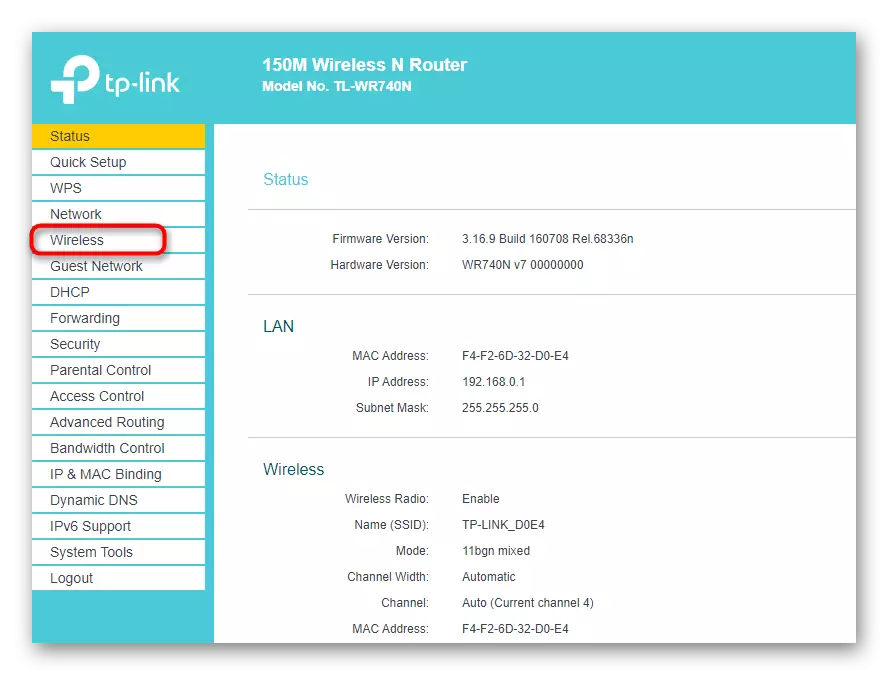
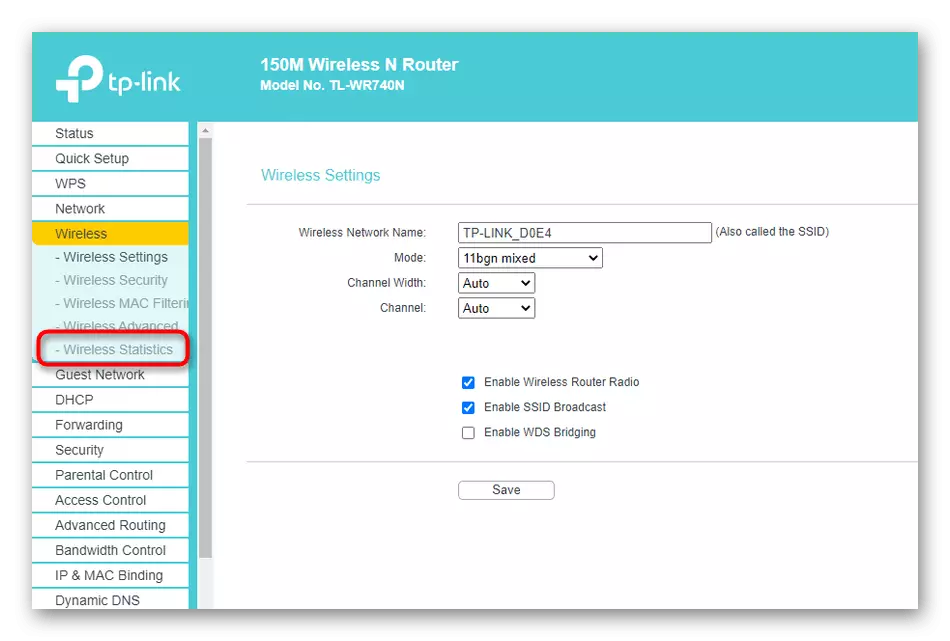
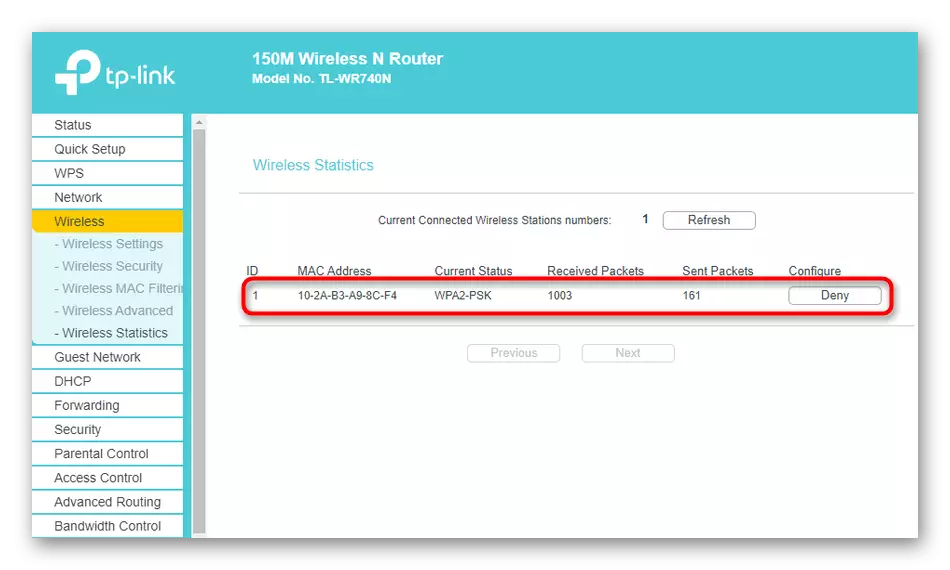
दुर्दैवाने, राउटरच्या या निर्मात्याच्या वेब इंटरफेसमध्ये, संगणकाचे नाव प्रदर्शित होत नाही, म्हणून आपल्याला त्याच्या भौतिक पत्त्यात एक विशिष्ट डिव्हाइस निर्धारित करावे लागेल. याव्यतिरिक्त, प्राप्त झालेल्या आणि पाठविलेल्या पॅकेट्सची संख्या समान सारणीमध्ये दर्शविली जाते.
पर्याय 2: असस
Asus पासून राउटरच्या नियंत्रणाचे विश्लेषण ठरते कारण नवीन मॉडेलमध्ये एक अद्वितीय वेब इंटरफेस असते ज्यामध्ये नवख्या वापरकर्त्या समजणे कठीण आहे. फर्मवेअरची ही आवृत्ती फक्त खालील निर्देशांवर पाहु.
- मुख्य पृष्ठावर राउटरमध्ये यशस्वीरित्या लॉग इन केल्यानंतर खालील आणि क्लायंटमध्ये ब्लायंट्स ब्लॉक करा, "एक सूची पहा" क्लिक करा.
- एक टेबल दिसेल ज्यामध्ये इंटरफेसवर क्रमवारी सेट करणे चांगले होईल.
- आता आपण वापरल्या जाणार्या नेटवर्कच्या आधारावर "2.4 गीगेट" किंवा "5 गीगेट" इंटरफेस शोधू शकता आणि नंतर कनेक्ट केलेल्या डिव्हाइसेसची सूची पहा.
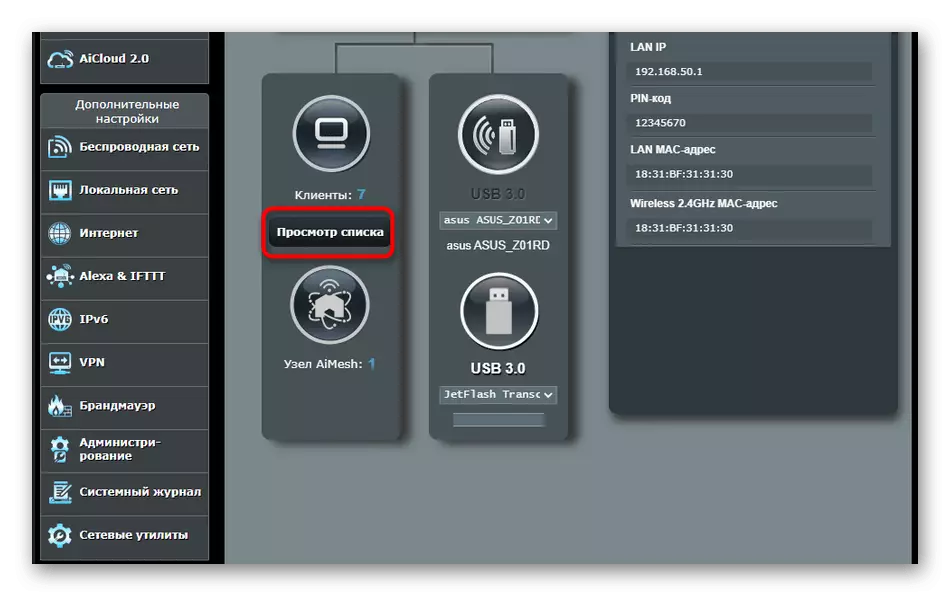
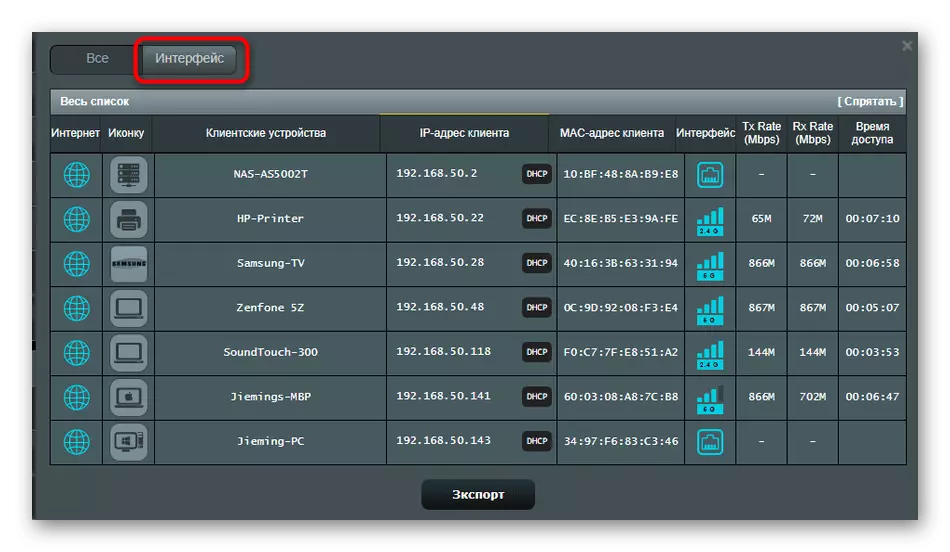
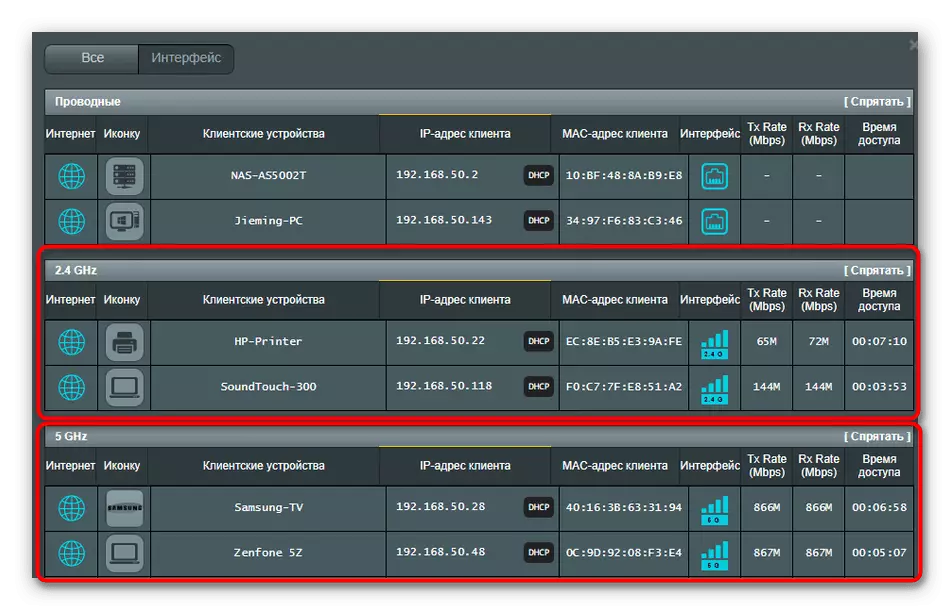
प्रदर्शित माहितीनुसार, अॅसस राउटर सर्वात प्रगत आहेत, माहितीपूर्ण डिव्हाइस चिन्हे, त्यांचे नाव, आयपी पत्ते, भौतिक पत्ते, कनेक्शनची गती आणि त्याचा वेळ येथे दर्शविल्या गेल्या आहेत.
पर्याय 3: डी-लिंक
बरेच लोक डी-लिंकमधून राउटर प्राप्त करतात कारण हे नेटवर्क उपकरणाचे आणखी एक सिद्ध आणि विश्वसनीय निर्माता आहे. वेब इंटरफेस सोप्या स्वरूपात लागू केले जाते आणि वाय-फाय ग्राहकांची सूची पाहून हे केले जाते:
- डाव्या मेन्यूद्वारे "स्थिती" विभागात जा.
- तेथे आपल्याला "क्लायंट" वर्गामध्ये स्वारस्य आहे.
- सारणी क्लायंट पत्त्यांसह आणि कनेक्शन इंटरफेससह एक सारणी दाखवते. तेथे आपल्याला "वाय-फाय" किंवा "वायरलेस" शोधण्याची आवश्यकता आहे.

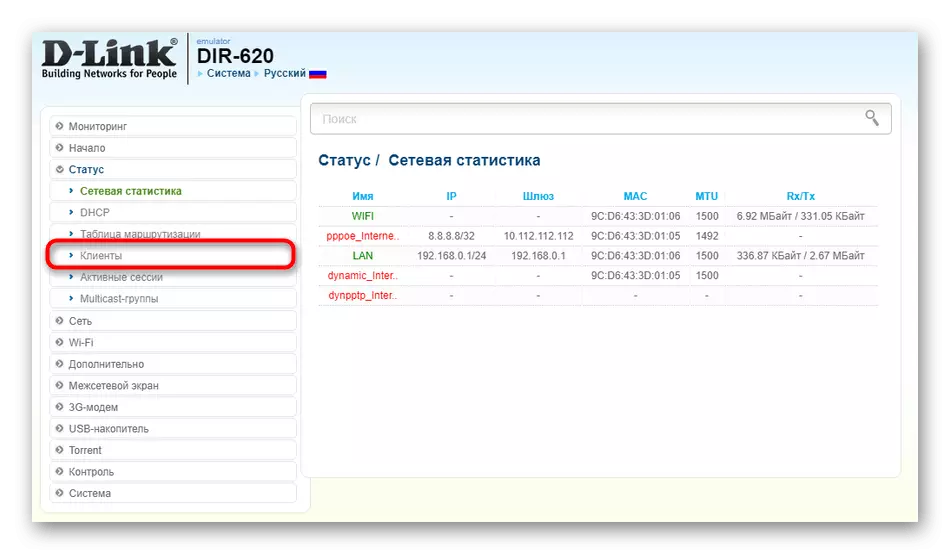
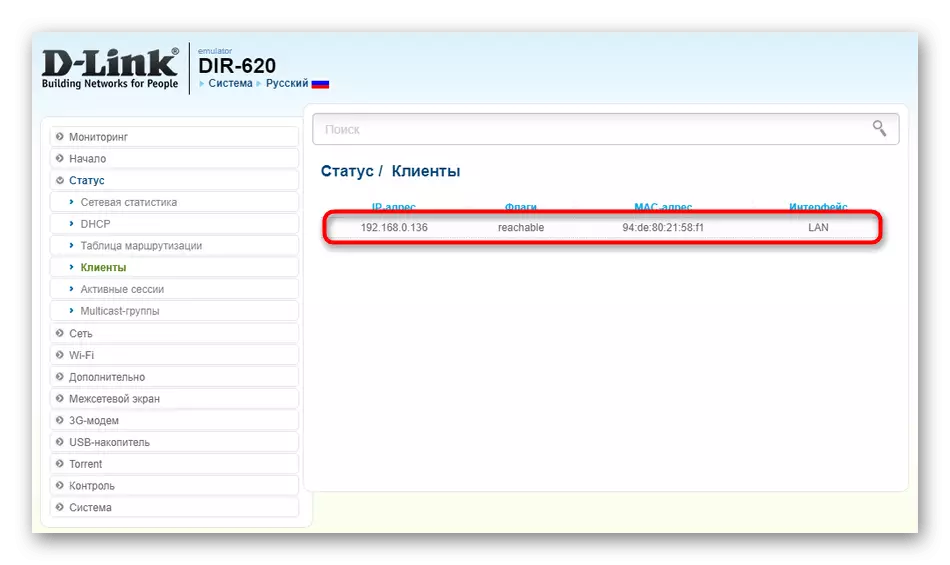
पद्धत 2: तृतीय पक्ष कार्यक्रम
क्लायंटची सूची पाहण्याची दुसरी पद्धत म्हणजे तृतीय पक्ष सॉफ्टवेअरचा वापर आहे. इंटरनेटवर इंटरनेटवर अनेक संबद्ध उपाय आहेत, परंतु या सामग्रीमध्ये आपण केवळ दोनच विचार करू.पर्याय 1: वायरलेस नेटवर्क वॉचर
वायरलेस नेटवर्क वॉचर - सध्याच्या ग्राहक वायरलेस नेटवर्कची सूची पाहण्यावर सोपी सॉफ्टवेअर. या सॉफ्टवेअरमध्ये आणखी काही कार्ये नाहीत, म्हणून कार्य सोडविणे योग्य आहे.
अधिकृत वेबसाइटवरून वायरलेस नेटवर्क वॉचर डाउनलोड करा
- वायरलेस नेटवर्क वॉचरच्या अधिकृत वेबसाइटवर स्वत: ला शोधण्यासाठी उपरोक्त दुवा अनुसरण करा. डाउनलोड दुवे शोधण्यासाठी स्क्रोल टॅब.
- आपण आवश्यक असल्यास रशियन लोकलायझेशन दोन्ही देखील डाउनलोड करू शकता.
- हे सॉफ्टवेअर आवश्यक नाही, म्हणून स्कॅनिंग सुरू झाल्यानंतर लगेचच सुरू होईल आणि कनेक्ट केलेल्या डिव्हाइसेसची सूची प्रदर्शित केली जाईल. तेथे आपल्याला त्यांच्या नेटवर्क अॅडाप्टर, भौतिक पत्ते तसेच मॅकचे नाव दिसेल. वर्तमान संगणक आणि कनेक्ट केलेले राउटर अतिरिक्त शिलालेखांद्वारे नियुक्त केले जातात.
- जर अचानक स्कॅनिंग सुरू होत नसेल किंवा आपण ते अद्यतनित करू इच्छित असाल तर शीर्ष पॅनेलवर स्थित बटन वापरा.
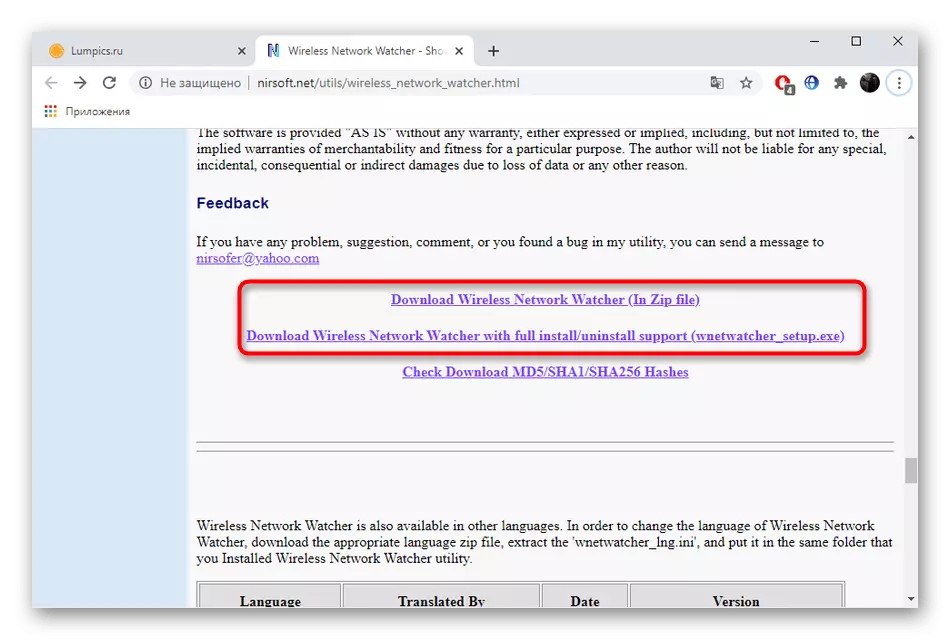
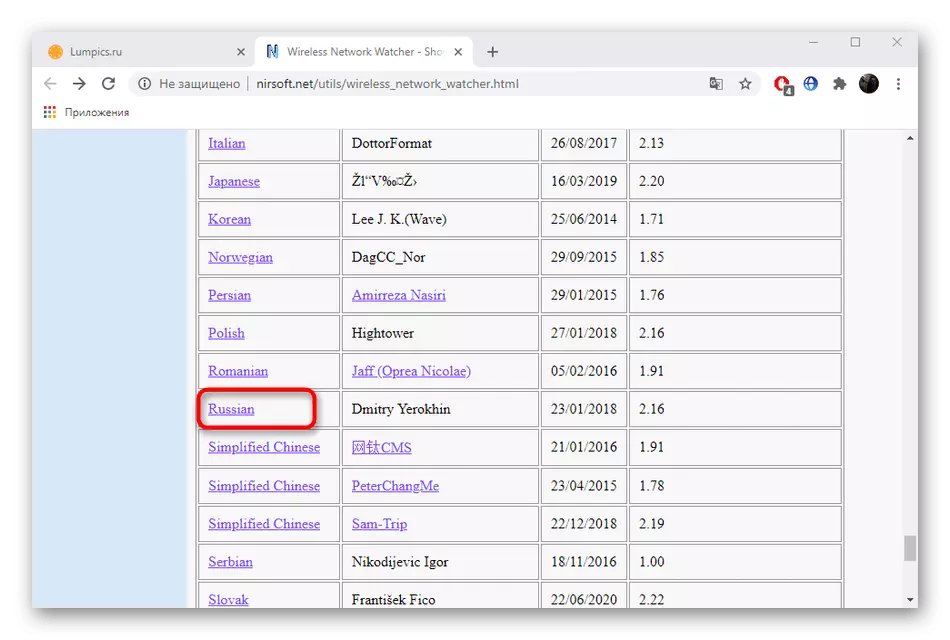
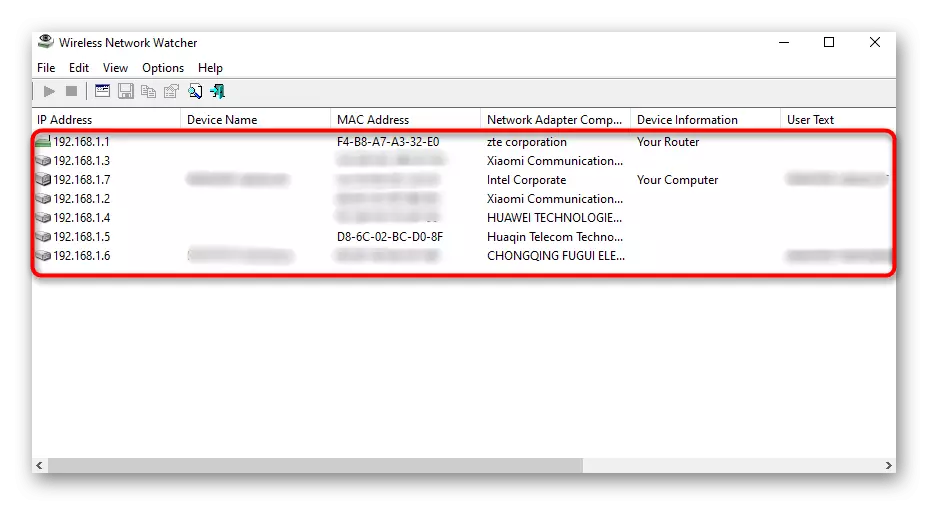
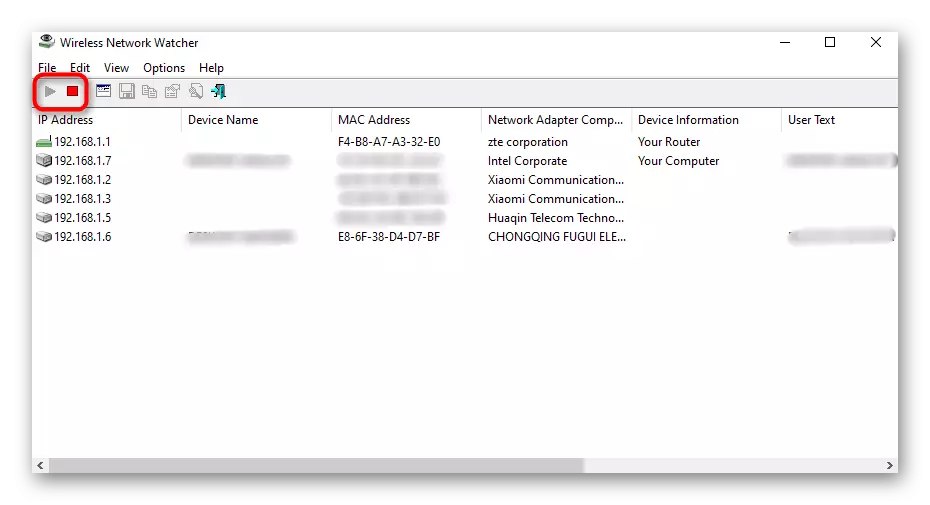
पर्याय 2: सॉफ्टपरेक्ट वायफाय रक्षक
मागील सॉफ्टवेअरसाठी काही कारणास्तव येत नसल्यास, आम्ही सॉफ्टपोटेक्ट वाईफाई गार्डवर लक्ष देण्याची शिफारस करतो. हे समाधान जवळजवळ समान माहिती प्रदान करते, परंतु दुसर्या स्वरूपात थोडे.
अधिकृत वेबसाइटवरून सॉफ्टपफेक्ट वायफाय डाउनलोड करा
- जेव्हा आपण प्रथम प्रारंभ करता तेव्हा आपल्याला स्कॅनिंग कॉन्फिगर करण्यासाठी सूचित केले जाईल. ड्रॉप-डाउन मेनूमध्ये, आपल्याला राउटरशी कनेक्ट केलेले नेटवर्क अॅडॉप्टर निवडण्याची आवश्यकता असेल तसेच स्लाइडरला स्वयंचलित स्कॅनिंगची वारंवारता आणि प्रदर्शित डिव्हाइसेसची संख्या सेट करण्याची आवश्यकता असेल. आवश्यक असल्यास, अतिरिक्त पॅरामीटर्स तपासा.
- मुख्य मेनू प्रदर्शित केल्यानंतर, विश्लेषण स्वयंचलितपणे लॉन्च होणार नाही, म्हणून आपल्याला "स्कॅन" वर क्लिक करणे आवश्यक आहे.
- सर्व विश्वसनीय डिव्हाइसेस हिरव्या ठिपकेसह चिन्हांकित केल्या जातील आणि लाल अज्ञात आहेत.
- दोनदा आपल्या गुणधर्म उघडण्यासाठी उपकरणे असलेल्या डाव्या माऊस बटणावर क्लिक करा. अधिक तपशीलवार माहिती तपासा, एक टिप्पणी द्या किंवा डिव्हाइसवर विश्वासार्ह म्हणून चिन्हांकित करा.
- "क्रियाकलाप" बटणावर क्लिक करून, आपण एक टेबल पहाल जिथे आपण पाहू शकता, या उपकरणे राउटरशी कोणत्या वेळी आणि दिवस कनेक्ट केल्या आहेत, परंतु या सॉफ्टवेअरच्या वापरादरम्यान क्रियाकलाप बचत सुरू होईल.